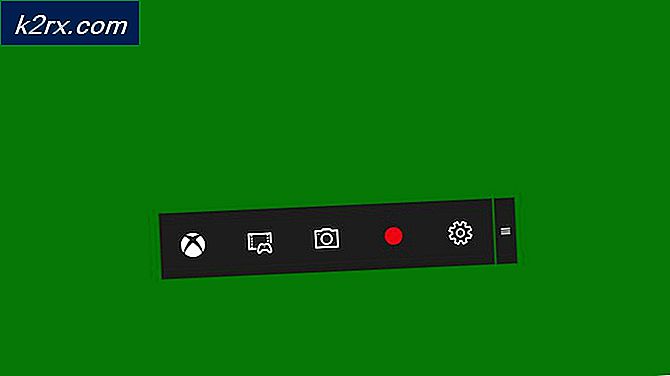Driver ACPI returnerte ugyldig ID for en barneenhet
Noen Windows-brukere opplever konstant frysing eller til og med kritiske krasj med tilsynelatende tilfeldige intervaller. Ved å sjekke Event Viewer, oppdager de en gjentatt kritisk hendelse med følgende feilmelding: “Driver PCI returnerte ugyldig ID for en underenhet” -Dette problemet er bekreftet å forekomme på Windows 7, Windows 8.1 og Windows 10.
Etter å ha undersøkt dette spesielle problemet viser det seg at det er flere forskjellige vanlige scenarier som kan bidra til at denne feilen vises. Her er en liste over potensielle skyldige:
Nå som du vet den skyldige som mest sannsynlig er ansvarlig for dette problemet, er det en liste over metoder som andre berørte brukere har brukt for å løse problemet:
Metode 1: Avinstallere XHCI-kontrolleren (hvis aktuelt)
Som det viser seg, er en av de vanligste scenariene som vil føre til "Driver PCI returnerte ugyldig ID for en underenhet" feil er en forekomst der to forekomster av Texas Instruments XHCI Controller-driveren er i konflikt med hverandre og forårsaker frysing for kritiske krasj.
Flere berørte brukere som har det samme problemet, har rapportert at de endelig har løst problemet og forhindret opprettelsen av nye forekomster av denne feilen ved å bruke Enhetsbehandling til å avinstallere begge forekomster av opptaksenhetsdriveren, og eliminere konflikten forårsaket av dupliserte drivere.
Etter å ha gjort dette, bør operativsystemet bare installere på nytt en forekomst, som skal sikre at du ikke lenger ser disse typene feillogger.
Hvis dette scenariet gjelder, og du leter etter trinnvise instruksjoner for å fikse "Driver PCI returnerte ugyldig ID for en underenhet", følg instruksjonene nedenfor:
- trykk Windows-tast + R å åpne opp en Løpe dialogboks. Skriv inn i tekstboksen ‘Devmgmt.msc’ og trykk Tast inn å åpne opp Enhetsbehandling. Hvis du blir bedt om det av UAC (brukerkontokontroll), klikk Ja for å gi administrator tilgang.
- Når du er inne Enhetsbehandling, bla ned gjennom listen over enheter og utvid rullegardinmenyen tilknyttet Universal Serial Bus-kontrollere.
- Høyreklikk på rullegardinmenyen til Universal Serial Bus-kontrollere Texas Instruments XHCI-kontrollerog velg Avinstaller enheten fra hurtigmenyen som nettopp dukket opp.
- Bekreft avinstallasjonen av begge driverne, og start datamaskinen på nytt. Ved neste oppstart vil operativsystemet merke at XHCI-driveren mangler og installere en generisk ekvivalent som ikke lenger skal produsere de samme Event Viewer-feilene.
Hvis dette scenariet ikke gjelder, eller hvis du allerede har fulgt instruksjonene ovenfor, og du fortsatt har å gjøre med det samme "Driver PCI returnerte ugyldig ID for en underenhet", gå ned til neste potensielle løsning nedenfor.
Metode 2: Undersøk for en minnefeil
Siden denne feilen ofte er forbundet med en minnefeil, er det neste du bør gjøre å teste RAM-pinner for å se om de forårsaker denne typen problemer. Vanligvis har du enten å gjøre med en minnepinne som ikke sitter ordentlig. I verste fall begynner en av minnepinnene å mislykkes.
Hvis du bruker et dual-channel-oppsett, bør du starte med å ta ut bare en RAM-minne og se et eksperiment med forskjellige stressende aktiviteter for å se om samme type feil gjentas.
VIKTIG: Hvis du tidligere har overklokket RAM-frekvensen eller spenningen (eller begge deler), kan du gå tilbake til standardverdiene og overvåke situasjonen med et verktøy som HWmonitor for å se etter spennings- eller temperaturstig som kan ende opp med å gi denne feilen.
I tillegg bør du også vurdere å gjøre en Memtest skann for å bekrefte integriteten til RAM-pinnene.
Hvis undersøkelsene du gjorde ovenfor ikke avslørte noe underliggende problem med RAM-en, kan du gå ned til neste potensielle løsning nedenfor.
Metode 3: Oppdatere brikkesettdriverne
En annen ganske vanlig gjerningsmann som kan bidra til at denne feilen vises, er en utdatert brikkesettdriver som bidrar til ustabiliteten til systemet ditt under ressurskrevende oppgaver. Brikkesettdrivere er der for å håndtere kommunikasjon mellom prosessoren, GPU, HDD / SSD-stasjoner og minnet.
Flere berørte brukere har rapportert at de endelig klarte å fikse "Driver PCI returnerte ugyldig ID for en underenhet"feil ved å installere den nyeste kompatible brikkesettdriveren. Denne spesielle løsningen er bekreftet å være effektiv med begge AMD og Intel brikkesett.
Og siden de nøyaktige instruksjonene for oppdatering av brikkesettdrivere vil være forskjellige fra plattform til plattform, har vi satt sammen to separate guider som viser deg hvordan du gjør dette med både AMD og Intel brikkesett:
A. Oppdaterer Intel Chipset Driver
- Åpne standard nettleser og besøk følgende nedlastingsside for Brikkesett INF-verktøy.
- Når du er på riktig sted, klikker du på nedlasting -knappen øverst til venstre på skjermen.
- Når du har godtatt ledeteksten for brukerkontokontroll, klikker duJeg godtar vilkårene i lisensavtalenå være enig med vilkårene.
- Vent til nedlastingen er fullført, og bruk deretter et verktøy som 7zip, WinZip, eller WinRar for å trekke ut innholdet i arkivet.
- Dobbeltklikk deretter påSetupChipset.exekjørbar, og følg deretter instruksjonene på skjermen for å installere den nyeste brikkesettdriveren.
- Når installasjonen er fullført, start datamaskinen på nytt og vent til neste oppstart. Etter at datamaskinen har startet opp igjen, gjenta handlingen som forårsaket disse Event Viewer feil og se om problemet nå er løst.
B. Oppdatering av AMD-brikkesettdriveren
- Hvis du bruker AMD-utstyr, åpner du standardleseren og går til offisielle AMD-drivere og supportside.
- Når du er på riktig side, blar du ned og bruker Søk for produktseksjonen din å velge Brikkesett fra kolonnen til venstre, og velg deretter prosessorkontakten din fra høyre del.
- Når du har valgt riktig stikkontakt, velger du prosessoren fra den nyopprettede kolonnen og klikker på Sende inn for å finne riktig brikkesettversjon.
- Når nedlastingen av den kjørbare filen er fullført, dobbeltklikker du på installasjonsprogrammet du nettopp har lastet ned, og følger deretter instruksjonene på skjermen for å fullføre installasjonen av de nyeste brikkesettdriverne.
- Når installasjonen er fullført, må du starte datamaskinen på nytt og se om problemet er løst når neste oppstart er fullført.
I tilfelle du fortsatt ser det samme "Driver PCI returnerte ugyldig ID for en underenhet"feil eller denne metoden ikke gjaldt, gå ned til neste potensielle løsning nedenfor.
Metode 4: Oppdater BIOS / UEFI-versjonen
Som det viser seg, kan du også forvente å se denne feilen på grunn av en utdatert BIOS-versjon som gjør systemet ditt ustabilt under tunge belastninger. Dette er sannsynlig hvis du bare ser dermed Event Viewers med "Driver PCI returnerte ugyldig ID for en underenhet"feil dukker opp når datamaskinen din er under tung belastning.
Flere berørte brukere som tidligere hadde det samme problemet, har rapportert at de endelig klarte å fikse problemet ved å oppdatere BIOS-versjonen til den nyeste tilgjengelige versjonen - Selvfølgelig vil prosessen med å gjøre dette være forskjellig avhengig av hovedkortprodusenten. Men heldigvis har de fleste produsenter utviklet sine egne blinkende verktøy som vil gjøre denne prosessen mye enklere.
Hvis du vil fortsette denne løsningen, er det beste du kan gjøre å følge den offisielle (oppdaterte) dokumentasjonen som leveres av hovedkortprodusenten. Vanligvis kan du finne det ganske enkelt ved å gjøre et websøk på ”* Hovedkortmodellen * + BIOS-oppdatering.
Viktig: Husk at i tilfelle du hopper over noen trinn eller gjør prosedyren feil, har du potensialet til å mure hovedkortet. Så med mindre du ikke har erfaring med oppdatering av BIOS-firmware, er vår anbefaling å holde deg borte fra denne prosedyren. I stedet tar du PC-en til en sertifisert tekniker.
Hvis denne metoden ikke gjelder, eller hvis du allerede har oppdatert BIOS-versjonen din, og du fortsatt ser den samme "Driver PCI returnerte ugyldig ID for en underenhet"feil, flytt ned til neste potensielle løsning nedenfor.
Metode 5: Avinstallere Avast Antivirus (hvis aktuelt)
Hvis du bruker Avast-antivirus som standard-AV på Windows-datamaskinen din, må du huske at denne sikkerhetsserien ofte rapporteres for å forårsake BSOD-er av denne art. Dessverre har vi ikke vært i stand til å finne en løsning for denne typen konflikter enn å avinstallere det problematiske verktøyet helt og erstatte det med en mer stabil tredjepartsekvivalent eller ved å bytte til den innebygde sikkerhetsserien (Windows Defender).
Hvis dette scenariet gjelder, følger du instruksjonene nedenfor for å avinstallere Avast antivirus for å eliminere "Driver PCI returnerte ugyldig ID for en underenhet"feil:
- trykk Windows-tast + R å åpne opp en Løpe dialogboks. Skriv inn i tekstboksen ‘Appwiz.cpl’ og trykk Tast inn å åpne opp Programmer og funksjoner Meny.
- Inne i Programmer og funksjoner menyen, bla nedover listen over installerte programmer og finn Avast installasjon. Når du ser det, høyreklikker du på det og velger Avinstaller fra hurtigmenyen som nettopp dukket opp.
- Inne i avinstallasjonsvinduet, følg instruksjonene på skjermen for å fullføre avinstallasjonen, start deretter datamaskinen på nytt og vent til neste oppstart er fullført.
Hvis det samme "Driver PCI returnerte ugyldig ID for en underenhet"feil fremdeles vises selv etter at du har installert den problematiske sikkerhetsserien eller hvis denne metoden ikke var aktuelt, kan du gå ned til neste potensielle løsning nedenfor.
Metode 6: Tilbakestille hver Windows-komponent
I tilfelle ingen av metodene ovenfor har fungert for deg, bør du begynne å vurdere det faktum at du kanskje har å gjøre med en slags systemfilkorrupsjon som påvirker stabiliteten til operativsystemet ditt.
Hvis du befinner deg i dette scenariet, er den beste fremgangsmåten å tilbakestille alle relevante Windows-komponenter med en fremgangsmåte fra de nedenfor:
- Reparasjonsinstallasjon (reparasjon på stedet) - Velg denne handlingen hvis du har viktig informasjon på C-stasjonen som du ønsker å bevare personlige filer, installerte applikasjoner, spill og andre typer personlige medier. Men husk at du må sette inn eller plugin-kompatible installasjonsmedier for å utføre denne prosedyren for å utføre denne operasjonen.
- Ren installasjon – Hvis du for øyeblikket ikke lagrer viktige filer på OS-stasjonen, følger du denne prosedyren i stedet. Denne prosessen krever ikke at du bruker kompatible installasjonsmedier, og du kan starte det direkte fra Windows-innstillingsmenyen.